WPS文本框内插入图片
来源:网络收集 点击: 时间:2024-02-22【导读】:
WPS文本框内插入图片 ,具体如下品牌型号:联想小新系统版本:Windows10软件版本:wps1.0.2方法/步骤1/5分步阅读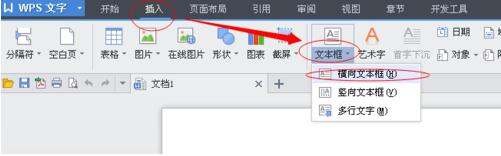 2/5
2/5 3/5
3/5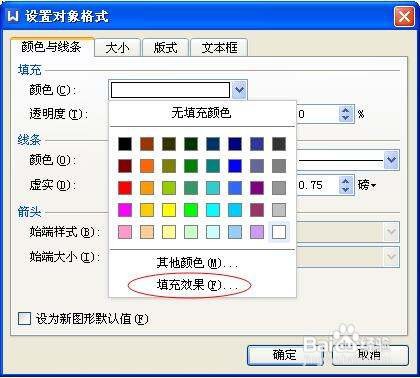 4/5
4/5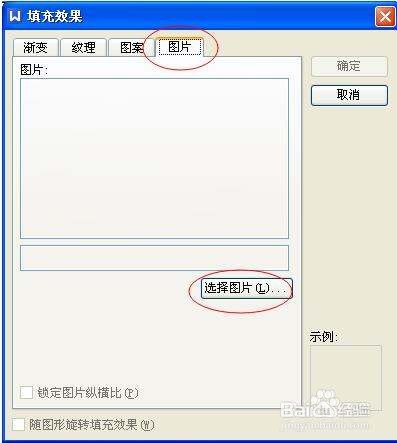 5/5
5/5
先来插入一个文本框。点击顶部标签“插入”,找到“文本框”,添加一个水平文本框。
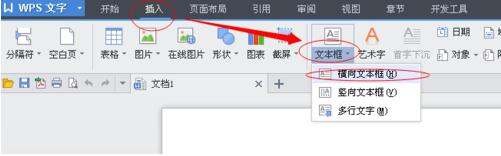 2/5
2/5右击文本框的边框,选择“设置对象格式”
 3/5
3/5点击填充--颜色的下拉框,在下拉菜单中选择“填充效果”
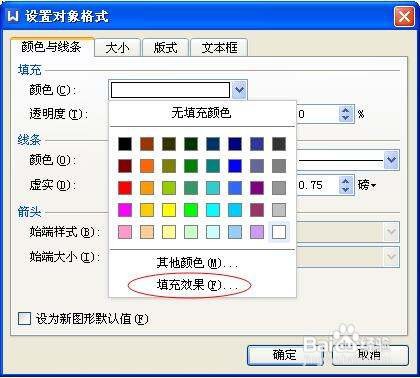 4/5
4/5在填充效果窗口中,点击“图片”选项卡,点击“选择图片”
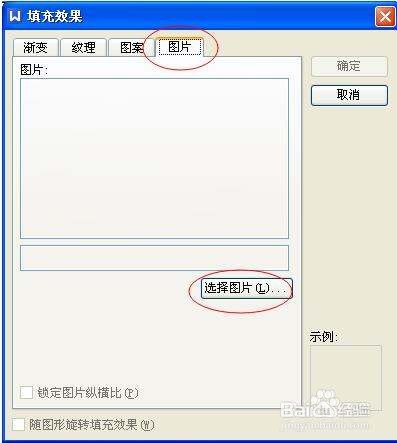 5/5
5/5选取需要的背景图片后,一路点击确定按钮,可以看到效果
版权声明:
1、本文系转载,版权归原作者所有,旨在传递信息,不代表看本站的观点和立场。
2、本站仅提供信息发布平台,不承担相关法律责任。
3、若侵犯您的版权或隐私,请联系本站管理员删除。
4、文章链接:http://www.1haoku.cn/art_96791.html
上一篇:怎么获取究极绿宝石5毒刺水母
下一篇:如何将三张幻灯片打印到一张A4纸上
 订阅
订阅